WordPress後台教學:如何1鍵修改多篇文章分類
Wordpress文章分類可以把網站內容做個整體性的組織架構,是SEO優化的重點。本文介紹如何以關鍵字和類別搜尋篩選特定文章,單篇或者批次修改多篇文章分類。
一、WordPress文章
WordPress控制台前往文章的總覽頁面,目前贊贊小屋有1438篇文章,總共有72頁,數量算是有一定規模,很難直接找到特定文章,此時可以在右上角的「搜尋文章」欄位輸入關鍵字,例如「巨集」。
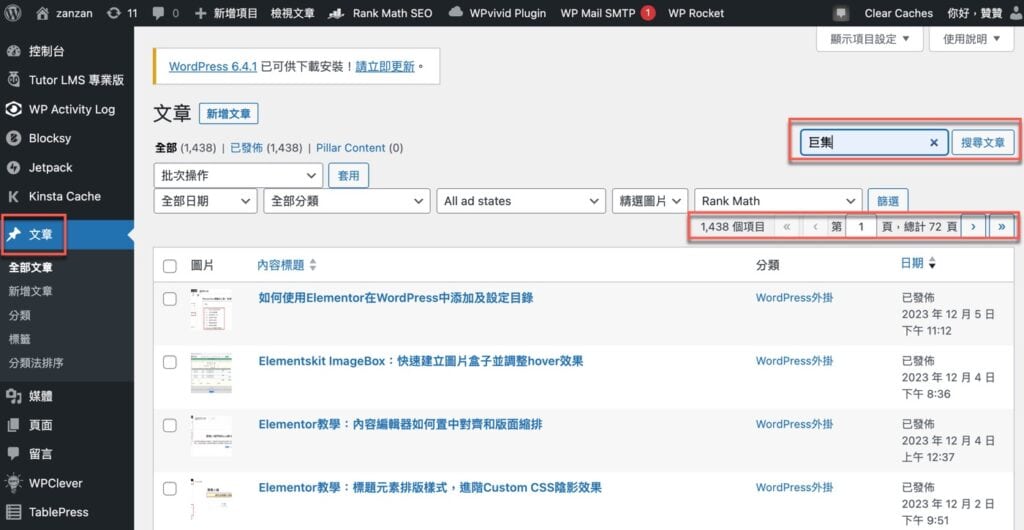
二、全部分類篩選
使用關鍵字巨集搜尋之後,發現到仍然有「110個項目」,表示有110篇文章,「總計6頁」,同樣是有點多,可以再進一步將「全部分類」下拉,選擇某個特定類別的文章加入篩選條件,進一步更為精準的縮小範圍。
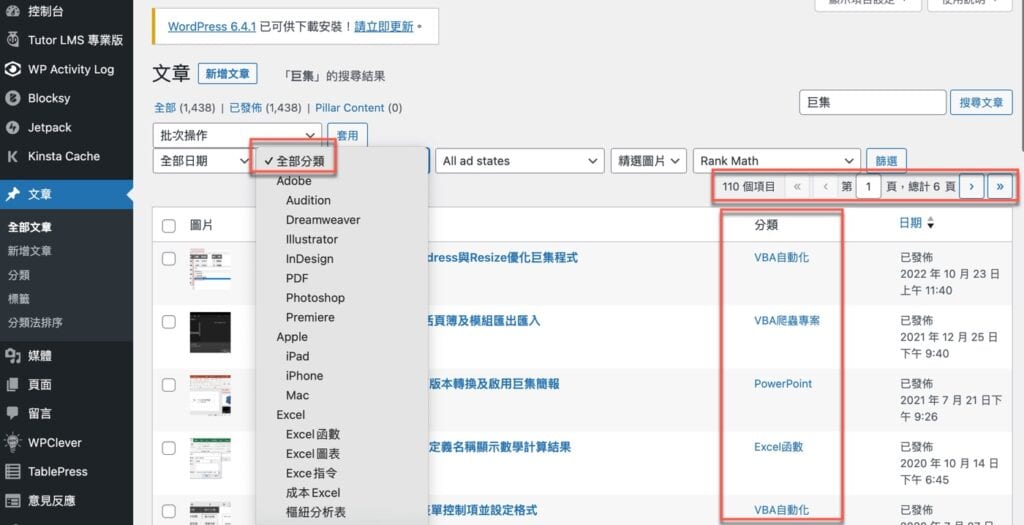
三、關鍵字搜尋文章
經過先前步驟的操作,關鍵字為「巨集」,分類是「VBA自動化」,兩個條件加乘得到了37篇的文章數量,這對於贊贊小屋而言是比較適合的處理規模。選擇其中的一篇文章,將游標移到這篇文章上面會出現操作選項,點選其中的「快速編輯」。
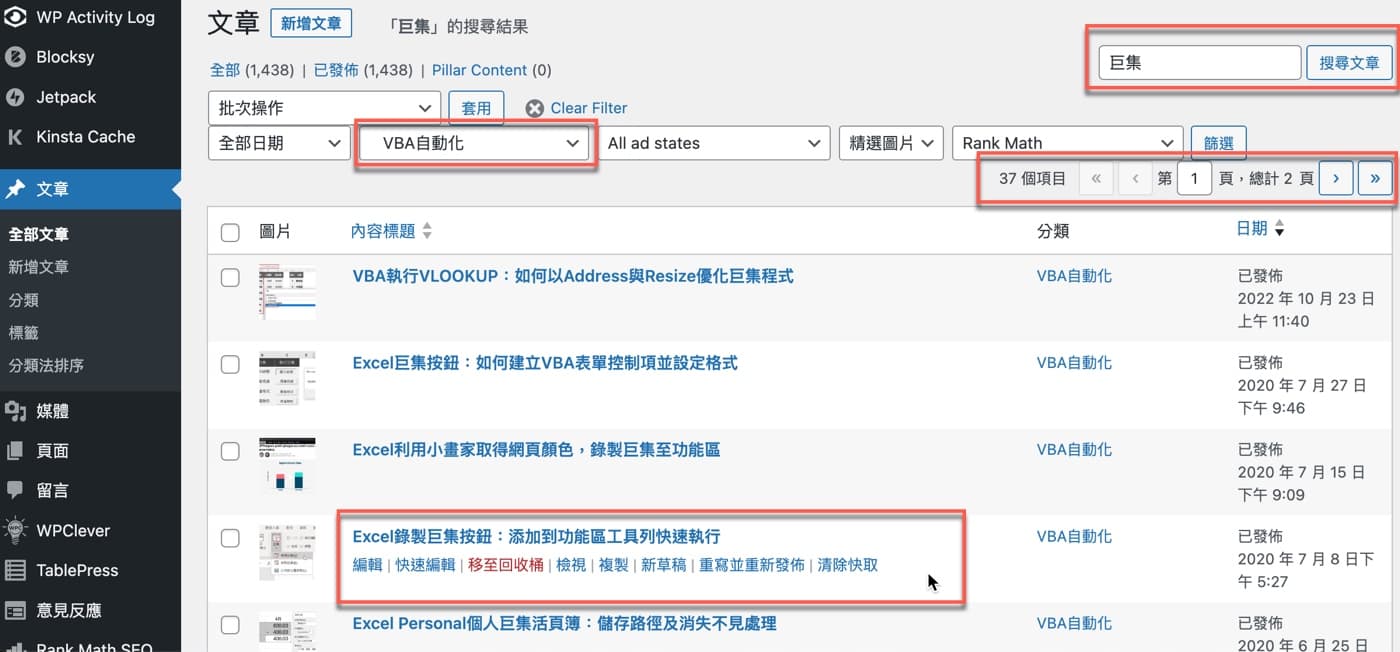
四、快速編輯文章
在快速編輯文章這裡有非常多的選項,大致上跟編輯文章內容本身沒有關係,不過也是很重要的附屬設定,其中一項是這篇文章的主旨:想要變更文章分類。「Excel錄製巨集按鈕:添加到功能區工具列快速執行」這篇文章本來屬於「VBA自動化」,將它取消勾選,然後勾選主分類「VBA」和次分類「巨集」,最後按下左下角的「更新」
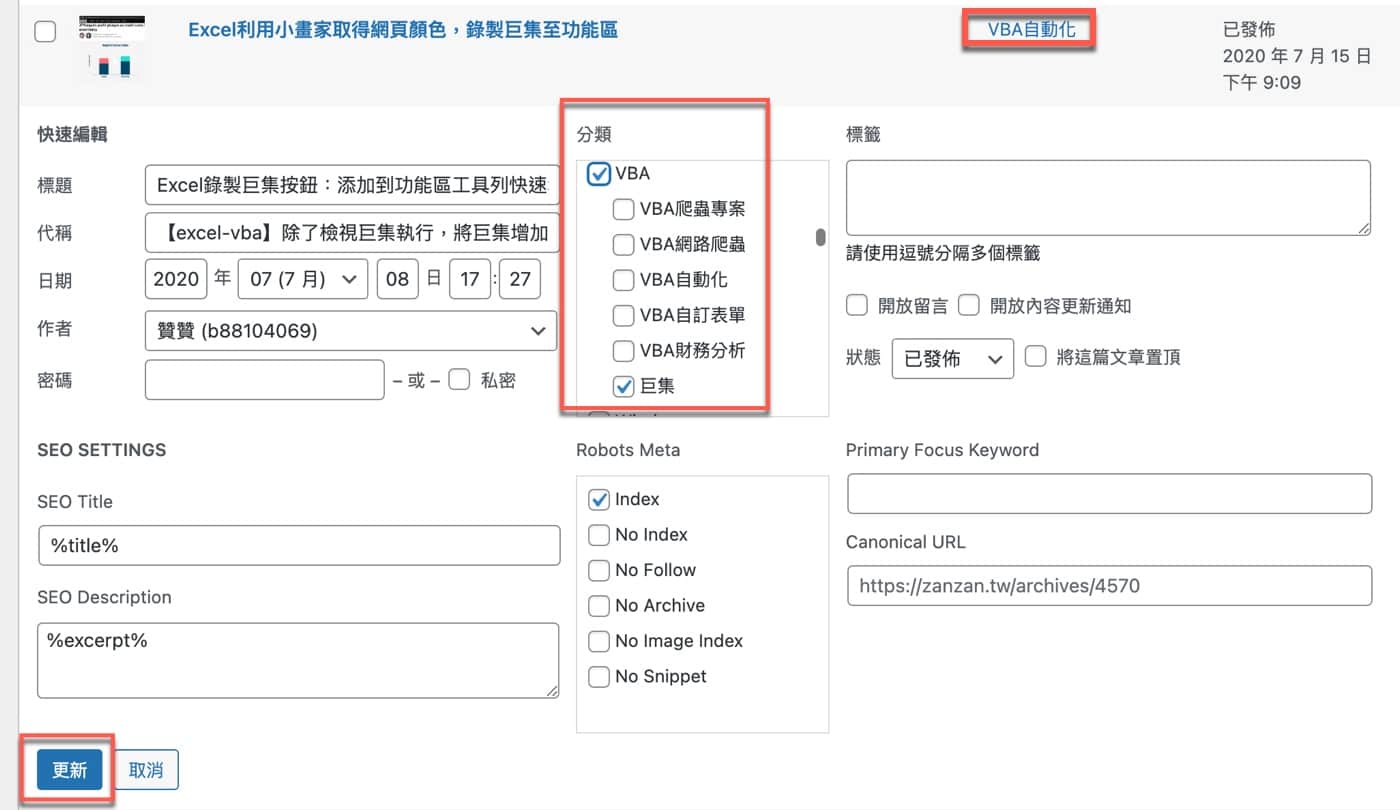
五、文章分類更新
經過上個步驟的操作之後,文章分類果然從原來的「VBA自動化」改成是「VBA」和「巨集」這兩個分類,因此WordPress是可以同時選擇主分類和次分類的。
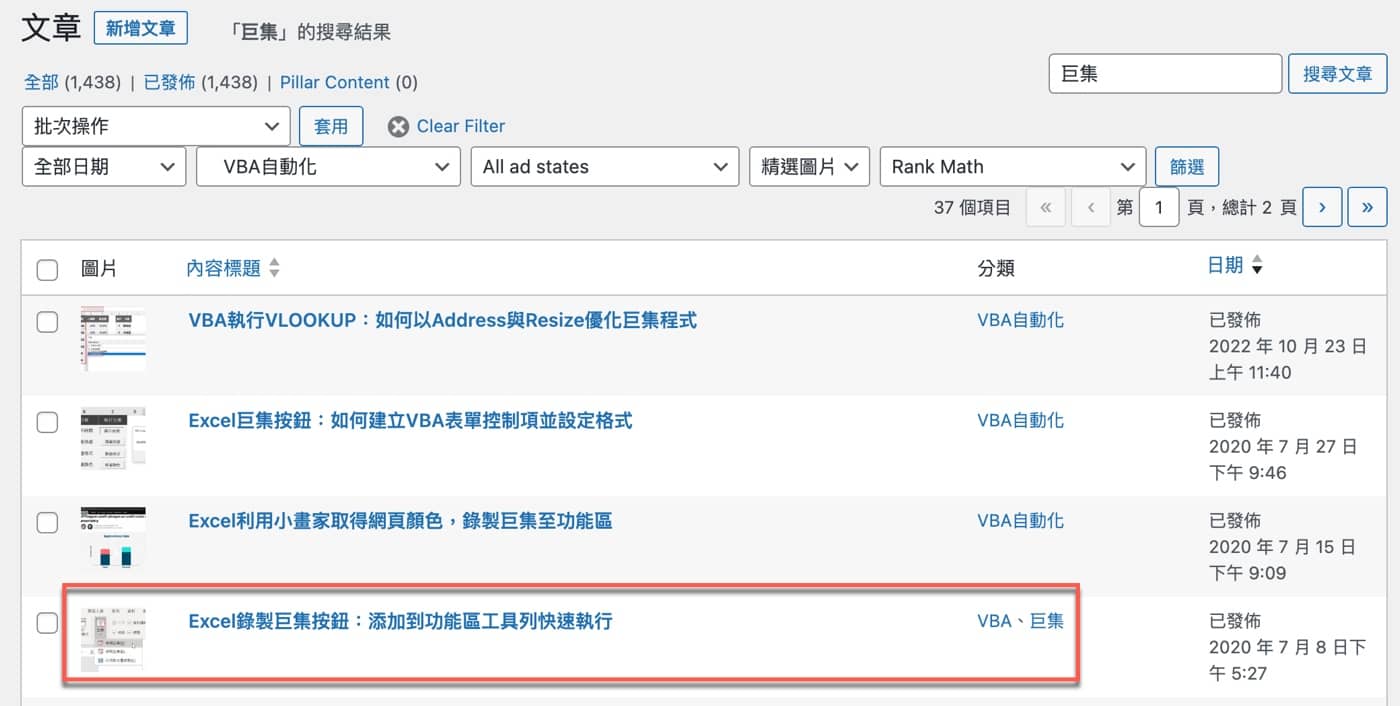
六、批次編輯操作
除了單一文章快速編輯,蠻多時候可能同時有多篇文章要修改,可以同時勾選多篇文章,左下角的批次操作下拉選擇「編輯」。
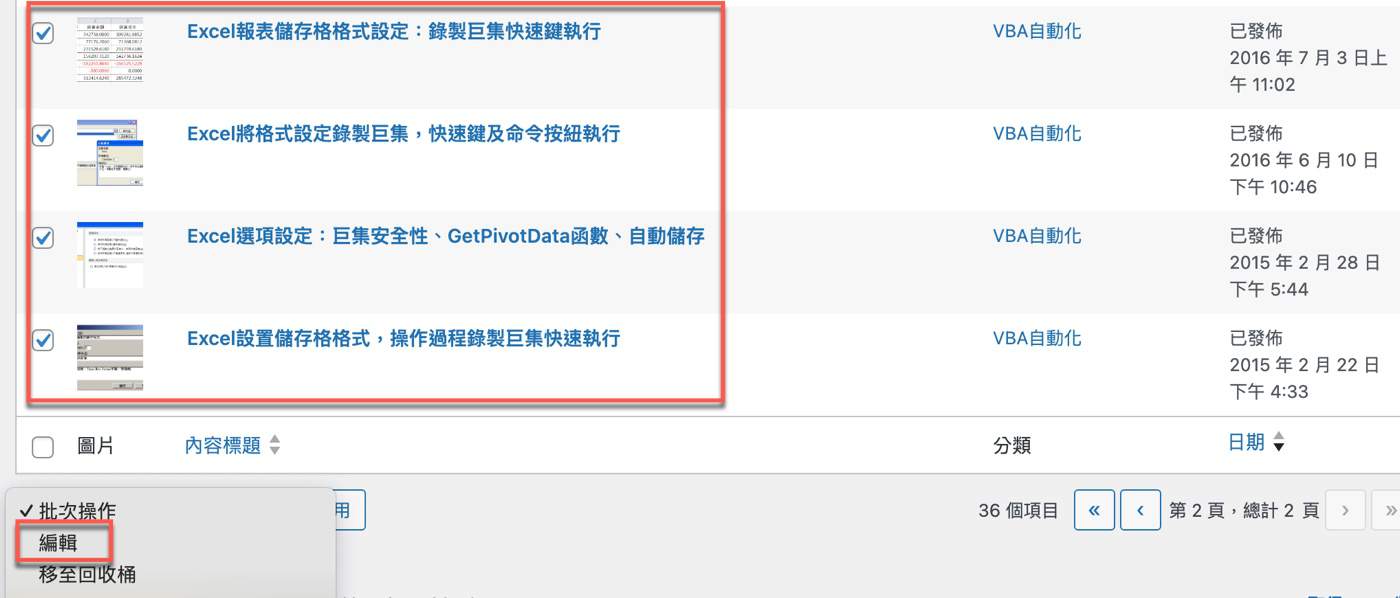
七、套用批次更新
延續上個步驟可以看到已經是選取多篇文章準備進行編輯操作的狀態,此時再按下「套用」。
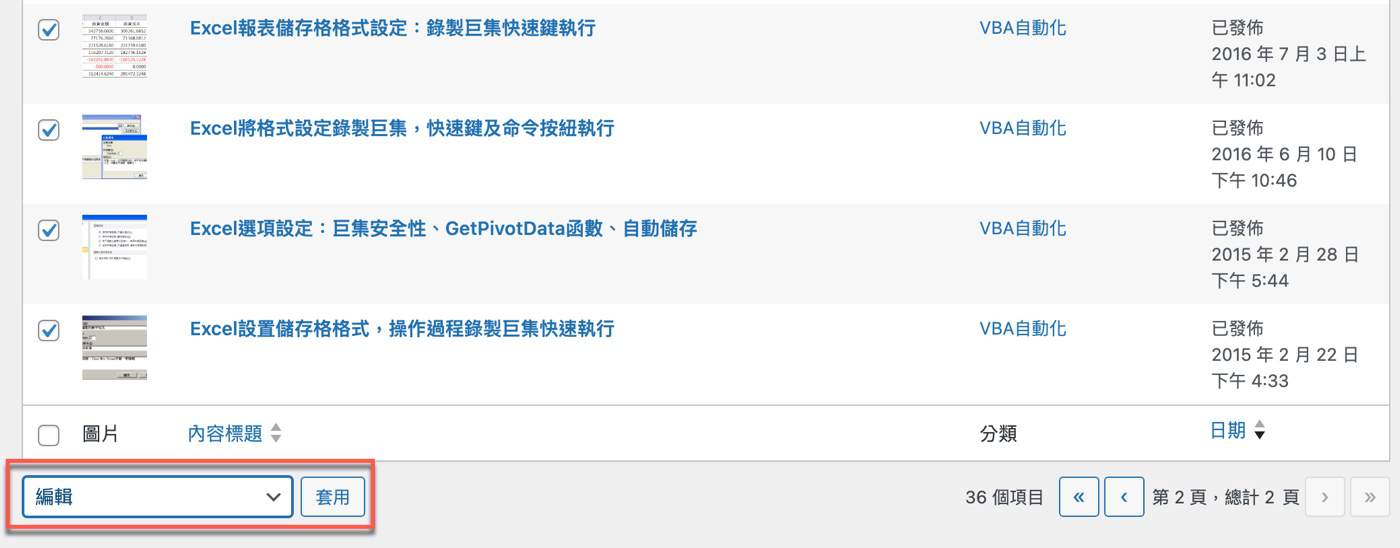
八、確認更新內容
接下來開始批次編輯文章可以看到,它跟先前第四步驟單一文章是相同的操作介面,只不過目前是同時編輯多篇文章的狀態,在此同樣針對分類進行修改,設定好了之後按下右下角的「更新」。
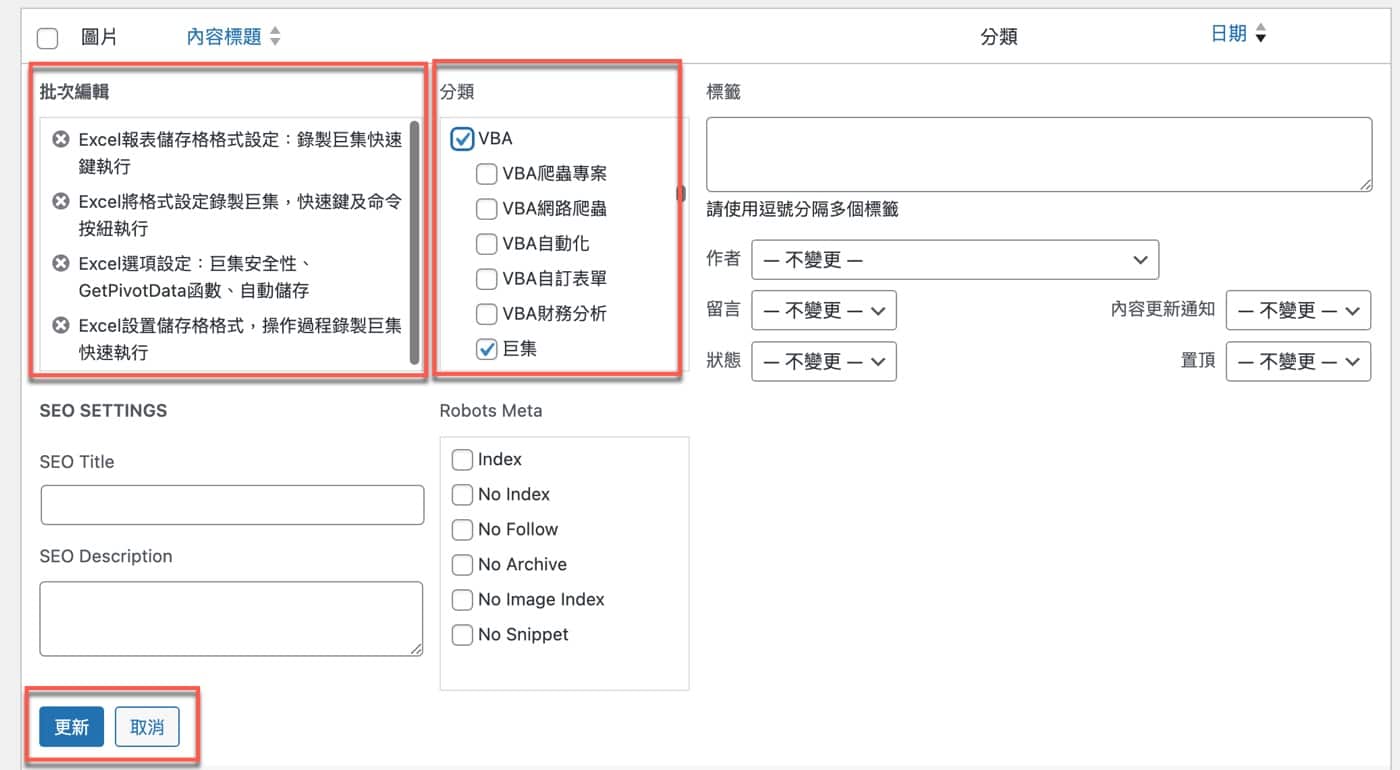
九、分類更新結果
最後檢視一下批次操作後的結果,先清除搜尋文章的關鍵字欄位,重新選擇「巨集」這個分類,從結果可以看出批次操作只能為文章增加新的分類,似乎沒有辦法把原來的分類去掉,「VBA自動化」的分類還是掛著。
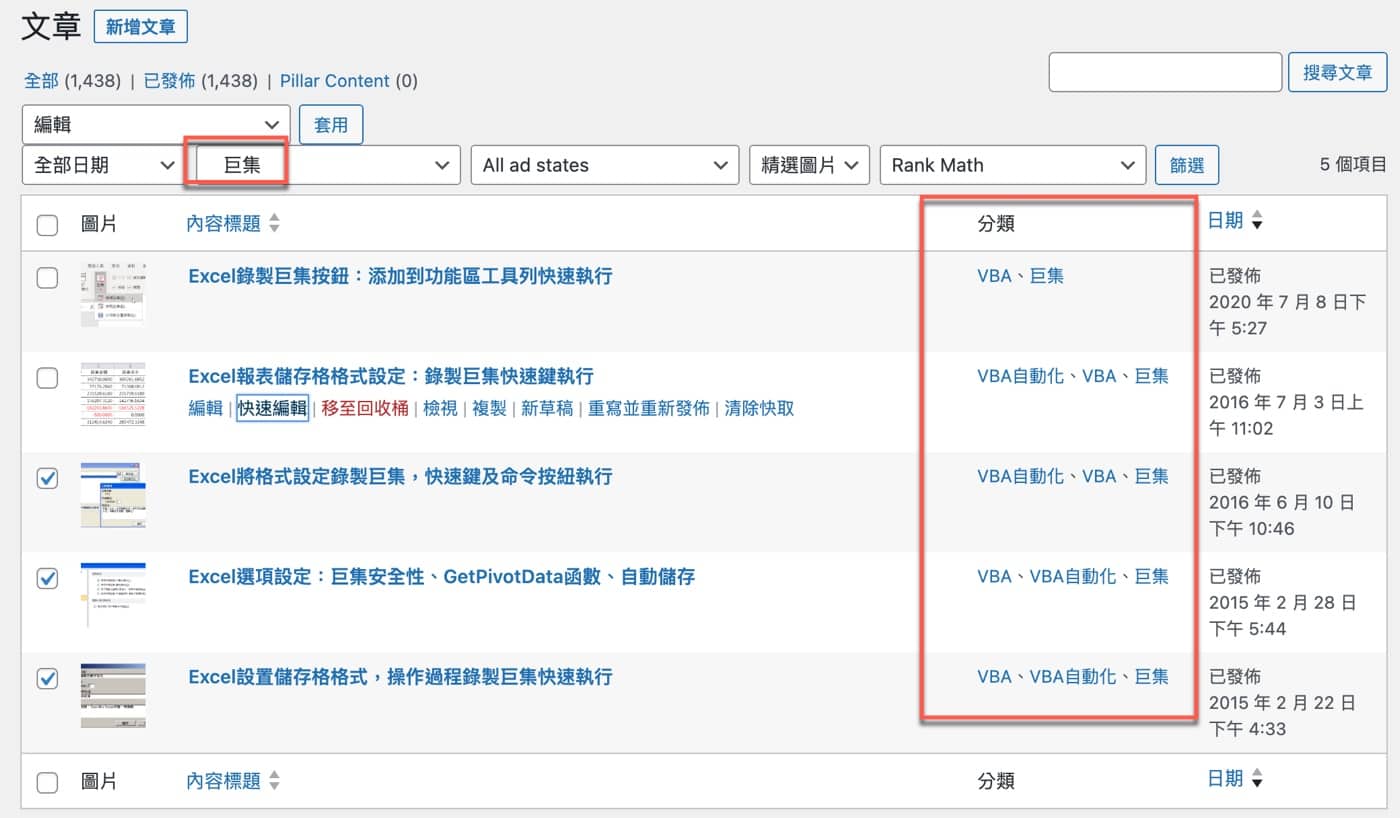
文章分類的SEO效果
從這篇文章的操作瞭解到WordPress文章能夠同時選取主分類及次分類,不過其實也可以設定為兩個不同的主分類或者次分類。然而從SEO角度而言,建議選取一個大類別和相對應的小類別即可,如此不但是網站讀者能夠清楚相關文章的內容,搜索引擎也比較能夠比較清楚整體網站的架構,也因此才能夠更有效地為搜尋者推薦網站文章。
